Mac电脑上如何下载、安装、更新光影看图?
在Mac电脑上使用光影看图,让你的图片浏览体验更上一层楼。本文将为你提供详细的下载、安装和更新指南。
下载准备
要在Mac上运行Windows设计的光影看图软件,需借助虚拟机技术。推荐使用Parallels Desktop,它为Mac用户模拟Windows环境,确保无缝运行Windows应用。安装时,请参考详细安装指南。

下载光影看图
访问光影看图官方网站,点击下载链接获取最新安装包。确保从官方渠道下载,避免安全风险。
安装光影看图
下载完成后,打开你的下载文件夹,找到光影看图的安装包。双击文件,安装向导就会自动启动。这时,你可以选择默认的安装位置,直接点击“立即安装”,软件就会自动安装到你的电脑上。
如果你希望将软件安装在特定的文件夹,可以选择“自定义安装”,然后浏览到你希望的位置,再次点击“立即安装”,软件就会按照你的选择进行安装。
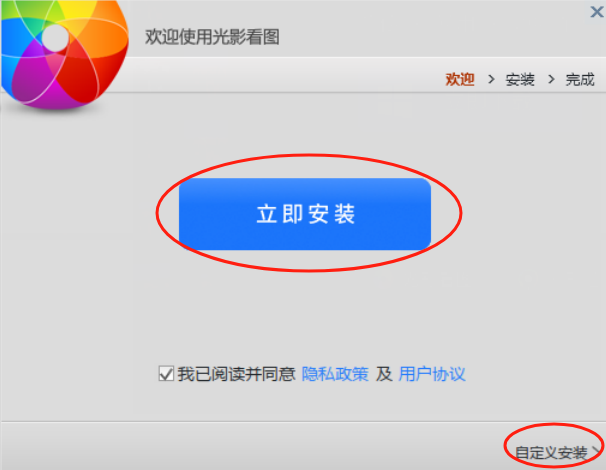
安装进度
安装过程中,进度条将实时显示进度。安装速度快,通常只需几秒。安装完成后,软件自动打开,即可开始使用。

更新光影看图
使用光影看图时,保持最新状态以享受最新功能和改进。通过点击软件“关于”页面检查版本信息,如有更新,点击官网链接跳转下载页面。
建议
- 官方下载:始终从官方网站下载软件,确保安全。
- 定期更新:保持软件更新,享受最佳功能和性能。
- 自定义安装:根据个人习惯选择合适的安装路径,提高运行效率。
通过本文,你已学会在Mac电脑上下载、安装和更新光影看图,并了解到实用个性化设置技巧。现在,开始体验光影看图带来的便利和高效吧!